
线下实体培训班
施工图深化正在招生
点击文字去报名
在这里、包大人只分享最实用的知识
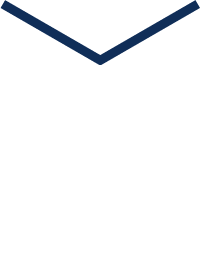
今天给分享一个小知识点、相信会对大家有所帮助、就是如何快速的给我们的CAD添加新的填充图案和字体。
小编相信不少人都会添加填充图案和字体、大多数人的方法是将我们的填充图案pat文件放置在CAD安装目录下的support文件夹下、字体放置在fonts文件夹下、这里小编要说一下、其实这种方式添加填充图案和字体并不是一个很好的方式、并且我们的字体也分系统字体和CAD字体、所以并不是所有的字体都要放在CAD安装目录下的fonts文件夹当中
下面具体给大家分享一下快速添加填充图案及字体的方式、其实非常简单、说白了我们只需要关联填充图案和字体存放的路径即可。
首先输入OP命令、切换到“文件”、展开第一项“支持文件搜索路径”、如图所示

然后单击右侧添加按钮、添加字体和填充存放的路径、如下图所示

最后点击应用并确定即可、对于系统字体(指的是宋体、黑体、仿宋这类所有软件可以共用的TTF字体)需要放置在“C:WindowsFonts”下即可。另外这里再扩展一下、就是我们这个“支持文件搜索路径”中不仅支持填充和字体、同时也支持脚本插件的路径关联(LSP、VLX、FAS等脚本文件)
CAD字体下载地址
https://pan.baidu.com/s/1QXXFLf9acVN8Z6xrKZAvfw
CAD精品填充图案获取地址
【精品素材】CAD精品填充图案
...THE END...
“白茶清风无别事,我在等风也等你”
交流QQ群:468680651
在这里,你学会的不仅仅是软件
文章为用户上传,仅供非商业浏览。发布者:Lomu,转转请注明出处: https://www.daogebangong.com/articles/detail/CAD%20the%20correct%20way%20to%20add%20new%20fill%20patterns%20and%20fonts%20to%20CAD.html

 支付宝扫一扫
支付宝扫一扫 
评论列表(196条)
测试